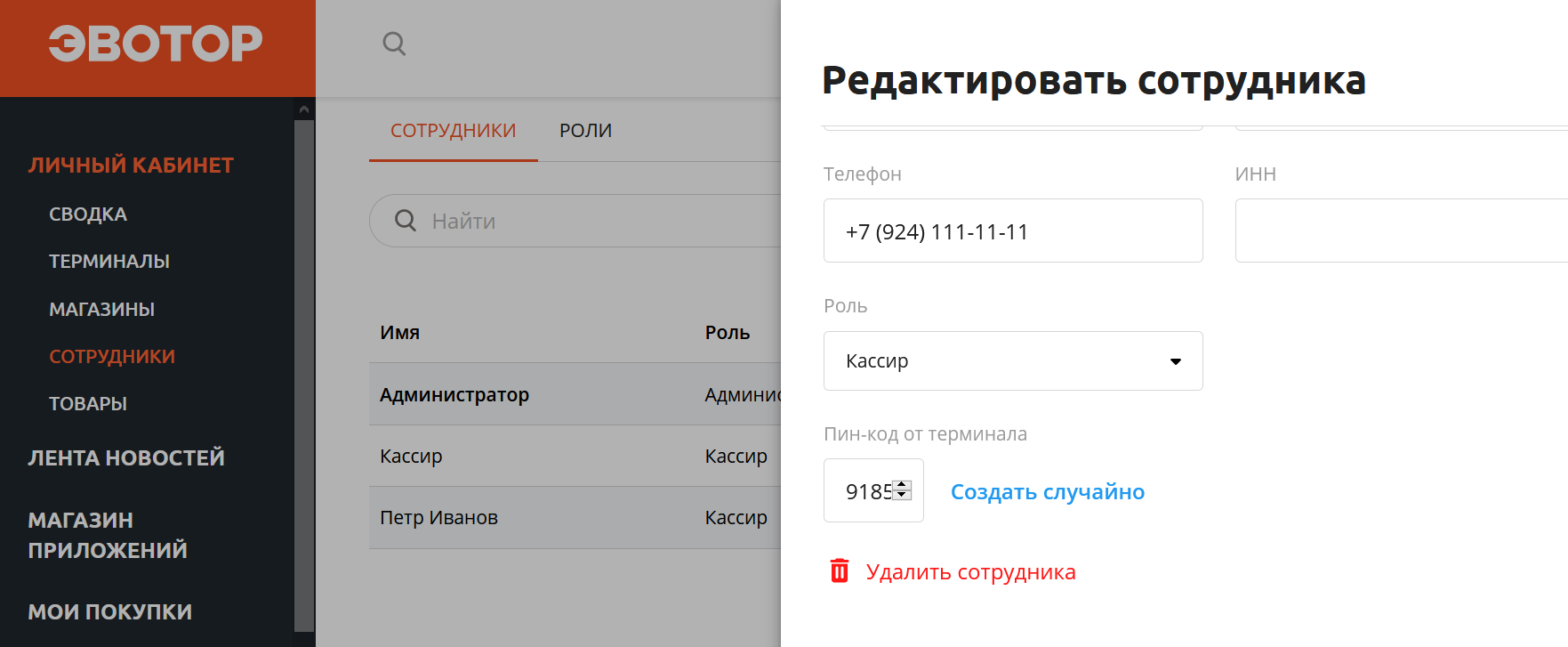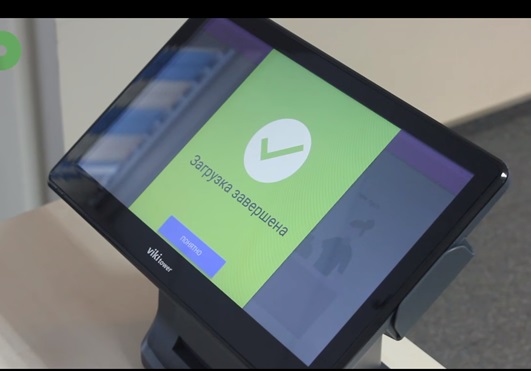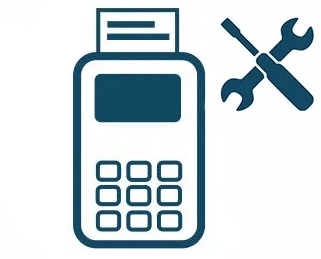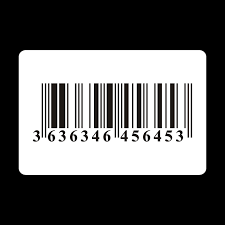В Эвотор сотрудники: как добавить их или удалить?
В Эвотор сотрудники могут иметь две основные роли: администратор или кассир. Администратор обладает всеми правами. Как правило, под ролью “администратор” выступает сам владелец бизнеса. Сотрудникам с ролью “кассир” достпуны лишь операции, необходимые для обслуживания покупателей (продажа, прием оплаты, возврат и т.д.).
Для работы на Эвотор нужно будет завести сотрудников (и назначить им роли) в Личном кабинете Эвотор. Несколько сотрудников могут иметь одну и ту же роль. Функционал системы предполагает необходимость создания нужной роли с подходящим названием.
Эвотор: как создать роль для сотрудника?
Для создания роли в Личном кабинете Эвотор делаем следующее.
- Выбираем в левом меню кнопку «Сотрудники», переходим на вкладку «Роли».
- Нажимаем справа кнопку «+ Роль».
- Указываем наименование роли, например, «Продавец» или “Кассир”.
- При помощи визуальных переключателей можно предоставляем новой роли нужные полномочия. Объем полномочий зависит от ваших пожеланий.
К этой новой роли позже привяжем сотрудников.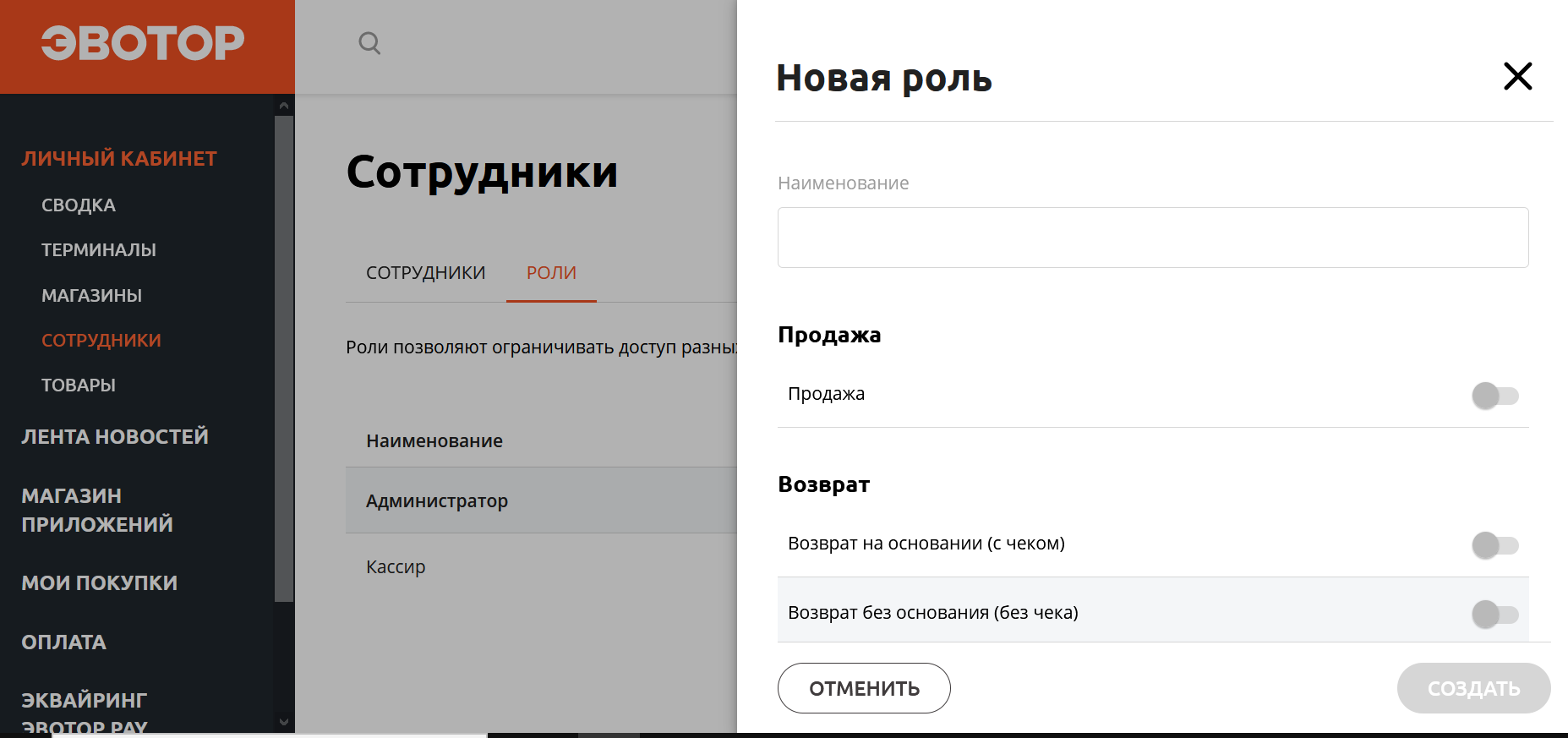
Эвотор: как создать нового сотрудника?
- В Личном кабинете Эвотор нажимаем кнопку «+ Сотрудника», находящуюся справа.
- В открывшейся форме заполняем данные сотрудника (ФИО, ИНН, роль).
Каждый сотрудник должен быть привязан к магазину.
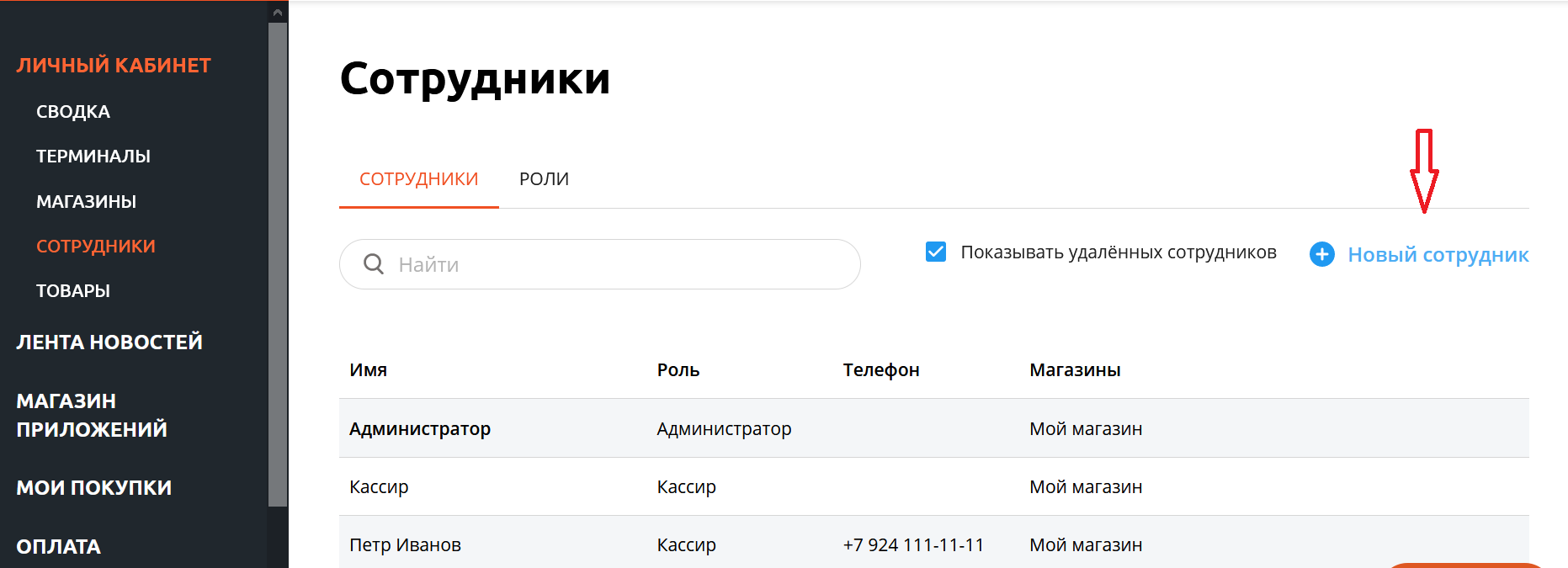
Можно создать пин-код для каждого сотрудника, который будет запрашиваться смарт-терминалом при каждом входе соответствующего сотрудника. Это необходимо в целях безопасности — сотрудники не могут пользоваться чужой учетной записью.
Если Эвотор подключен к интернету, то информация о добавленных в личном кабинете сотрудниках загрузится в смарт-терминал. Для проверки загрузки данных на смарт-терминале можно нажать имя введенного сотрудника в верхней части экрана.
Эвотор: как удалить сотрудника?
Удаление сотрудника в Эвотор происходит через Личный кабинет Эвотор.
Алгоритм следующий:
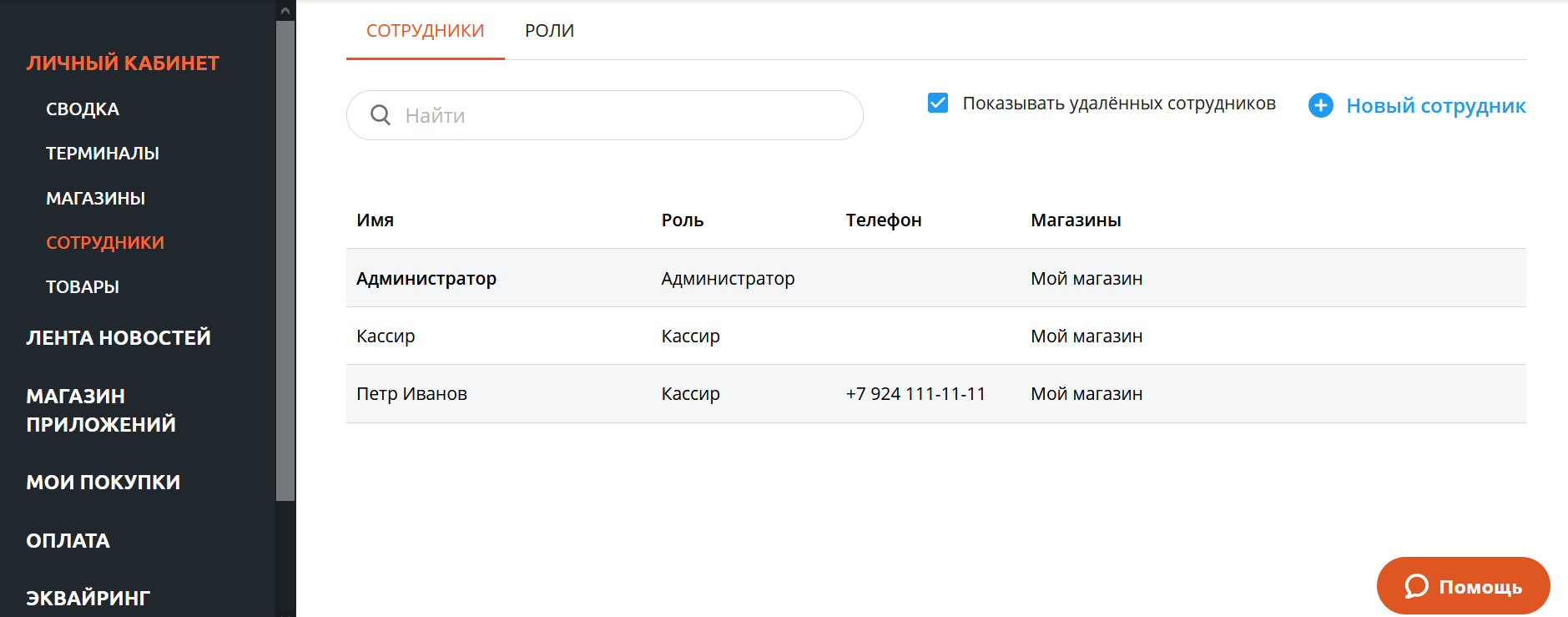
- Переходим на вкладку Сотрудники
- Наводим курсор мышки на сотрудника, которого требуется удалить, нажимаем. Откроется форма редактирования.
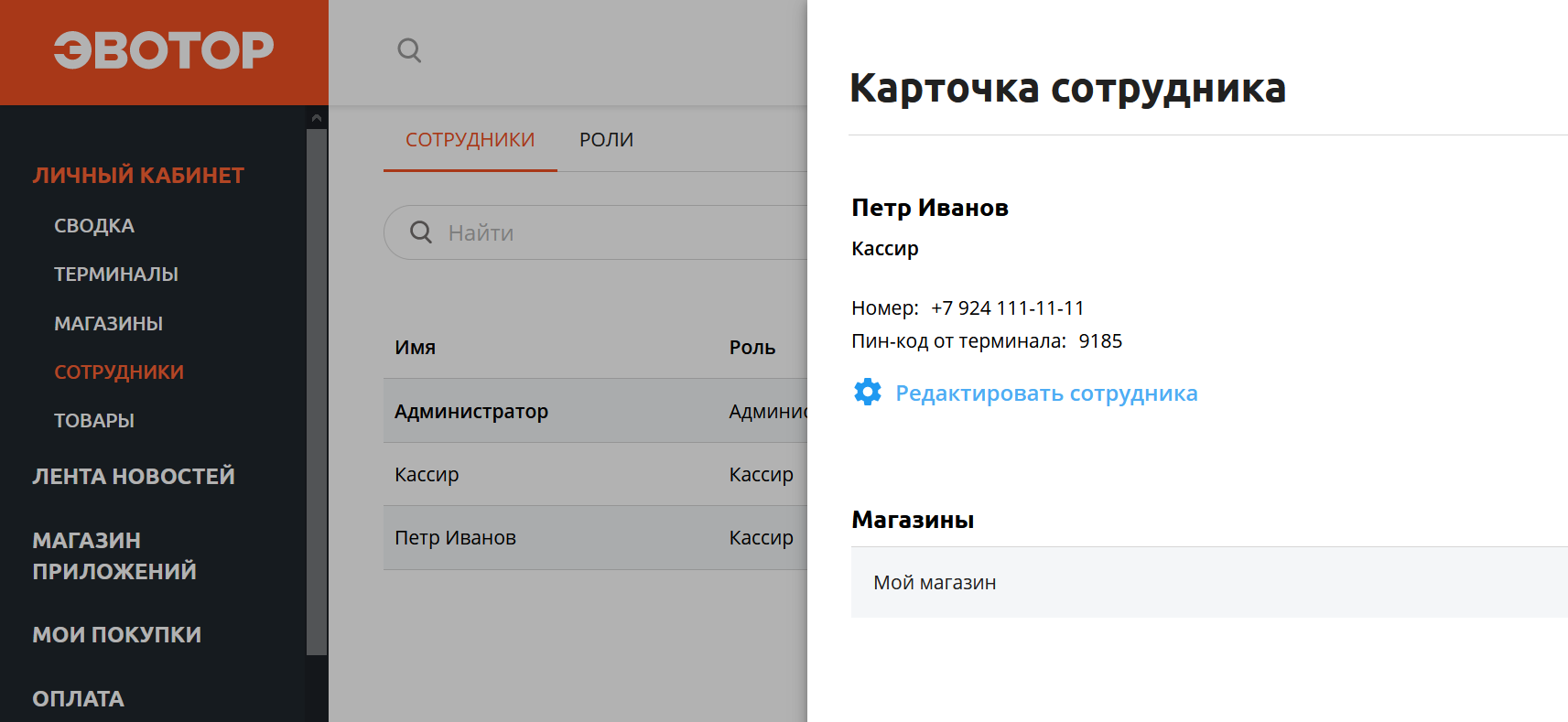
- Нажимаем на Редактировать и Удалить.